Как выгрузить эсчф с портала в 1с

Инструкция по выгрузке электронных счет-фактур по НДС из 1С 7.7 на портал vat.gov.by
ИНСТРУКЦИЯ 1С 7.7 → перейти в меню [СТАТЬИ И ИНСТРУКЦИИ]С 01.07.2016 г. вступает в действие Статья 106-1. НК Республики Беларусь. Электронные счета-фактуры станут обязательным документом для всех плательщиков НДС и будут основанием для принятия к вычету сумм налога на добавленную стоимость. Электронный документооборот электронных счет-фактур между продавцами и покупателями будет осуществляться с использованием Портала электронных счет-фактур. Электронная счет-фактура может создаваться плательщиком непосредственно на Портале либо загружаться в виде XML-файла, подготовленного плательщиком.
Данная инструкция для предприятий всех форм собственности имеющих действующий договор для клиентов 1Cnik.by на информационно-технологическое абонентское обслуживание 1С.
Автоматический "Пакетный обмен данными" (выгрузка и подписание ЭЦП ) из 1С 7.7
Заходим в пользовательский режим 1С Предприятие 7.7. В Меню открываем ЭСЧФ - Журнал Электронные счета фактуры.

Выбираем период обрабатываемых бухгалтерских документов, имеющих исходящий НДС. Например: 03.11.16.



Нажимаем кнопку "Выгрузка в файлы XML". Откроется обработка "ОНЛАЙН-СЕРВИС "Выгрузка ЭСЧФ в формат XML".

Далее выбираем период, за который выгрузим ЭСЧФ. Имеется ввиду период создания документов "Электронные счета-фактуры". В

1) Кнопка "Выгрузить в XML" создаст файлы XML в каталоге "D:\Sync\FilesFor1C\ESCHF" для последующей ручной загрузки и подписании через браузер Internet Explorer.
2) Кнопка "Выгрузить в XML с подписью" создаст файлы XML в каталоге "D:\Sync\FilesFor1C\ESCHF", подпишет и автоматически выгрузит их через вэбсервис (минуя вэббраузер).
Нажимаем кнопку "Выгрузить в XML с подписью". Выбираем наш сертификат. Вводим пароль (установлен получателем в ИМНС). Нажимаем "ОК" и наблюдаем процесс выгрузки.

После того как процесс выгрузки будет завершён. В списке ЭСЧФ у каждого документа - статус "Новый" будет заменен на "Выгружен в XML".

В программе 1С предприятие 7.7 так же предусмотрена возможность создания документа ЭСЧФ вручную – вводом на основании. По каждому бухгалтерскому документу отдельно. Открываем журнал документов. Устанавливаем курсор на нужный нам документ. Например, Накладная. Нажимаем правой кнопкой мыши и выбираем пункт «Ввести на основании».

Выбираем вид документа «Эл.счёт.фактура» и нажимаем "ОК".

Автоматически будет создана и заполнена «Эл.счёт.фактура». Если при сохранении документа не появится предупреждений об ошибках, значит документ сформирован корректно и готов к отправке!

Реестр ошибок при выгрузке из 1С на портал vat.gov.by

Документ не принят: Сертификат не действителен на .. . . MSK 20__. Истёк срок действия сертификата.
Истек срок действия сертификата поставщика. Необходимо обновить сертификаты.
Антивирусная система блокирует доступ. Отключите антивирус. Или удалите антивирус и установите другую версию.
Ошибка vat.gov.by. Портал перегружен. Попробуйте выгрузить ЭСЧФ еще раз или позже.
Ошибка vat.gov.by. Портал перегружен. Попробуйте выгрузить ЭСЧФ еще раз или позже.
Не открыты порты на стороне интернет провайдера или выбран неподходящий тип интернет подключения. Обратиться в тех.поддержку.
Ошибка vat.gov.by. Портал перегружен. Попробуйте выгрузить ЭСЧФ еще раз. Рекомендуется установить в коде выгрузки таймаут более 200. TimeOut=EVatService.SetServiceProperty(connection.readTimeout,"250",0)
Для пакетной выгрузки не доступен портал vat.gov.by. Попробуйте позже.
Ошибка выгрузки XML: Документ не соответствует XSD схеме.
XSD схема устарела. Нужна доработка учетной программы(1С, SAP) и/или замена *.xsd.
Программа не видит AvToken. USB порт перестал работать. AvToken перестал работать. AvToken не вставлен в порт.
1 вариант) Скорее всего vat.gov.by "не видит личный сертификат" - проверьте действительно ли он присутствует в Персональном менеджере сертификатов. Ещё может быть: для пакетной выгрузки не доступен портал vat.gov.by. Попробуйте позже.
Для пакетной выгрузки не доступен портал vat.gov.by. Попробуйте позже.
Ошибка подключения: Срок действия СОС "Корневой удостоверяющий центр" истек, СОС действителен по . __ . дата проверки . __ .
Или запустить bat-файл: "C:\Program Files (x86)\Avest\AvPCM_nces\get_crl.bat"
Возможно, на сайте используются устаревшие или ненадежные параметры безопасности протокола TLS. Если это будет повторяться, обратитесь к владельцу веб-сайта.
Для параметров безопасности протокола TLS не установлены значения по умолчанию, что также могло стать причиной ошибки.
2) Скачиваем и устанавливаем последнюю версию Авеста ( РУЦ ГосСУОК) ( см.актуальную внизу страницы ). Перезагружаем ПК. Проверяем вход на портал.
3) Если у Вас Windows 10 - то возможно поможет установка/переустановка E11.
4) Если у Вас официальная, лицензионная Windows 10, то поможет отключение протокола безопасной загрузки Secure Boot - отключается в UEFI (BIOS). Для каждой конкрентой модели компьютера см. инструкцию в интернете.
Или запустить bat-файл: "C:\Program Files (x86)\Avest\AvPCM_nces\get_crl.bat"
Ошибка при отправке формы. Внутренняя ошибка библиотеки
Запустить Edeclaration, выбрать ФАЙЛ-ПОЛУЧЕНИЕ СОС, после этого повторить действия с обновлением СОС на портале или по ярлыку с вашего рабочего стола "Обновить СОС"
Не открывается страница портала vat.gov.by (белый экран)
Сбросить настройки Internet Explorer, использовать браузер 32-битной версии.
Обновите СОС (Запустить Edeclaration, выбрать ФАЙЛ-ПОЛУЧЕНИЕ СОС, после этого повторить действия с обновлением СОС на портале или по ярлыку с вашего рабочего стола "Обновить СОС" или Войдите в Персональный менеджер сертификатов (можно без авторизации): Меню - Сервис - Обновление СОС и сертификатов УЦ (далее. закрыть) ).
Перед звездочкой нужно ставить точку, тк без нее не работает!
При импорте СОС на списке "Республиканский удостоверяющий центр ГосСУОК: Ошибка импорта: внутренняя ошибка"
Не удалось получить данные, проверьте подключение к Интернет
Ошибка win32 api 0x80090008 при входе в личный кабинет плательщика МНС
При замене сертификата на портале http://vat.gov.by при регистрации пользователя, получаем ошибку " По УНП и личному номеру пользователя найдено ноль или больше одной записи"
Нужно снять галку "Замена сертификата". После этого нажать "Заменить сертификат" и обратиться в службу поддержки портала.
portal.nalog.gov.by Ошибка! Подпись не прошла проверку!
Скорее всего в поле "Выберите основной сертификат: Из личного справочника" выбран не действительный сертификат или сертификат банка или сертификат другого юр.лица.
Обновите СОС (Запустить Edeclaration, выбрать ФАЙЛ-ПОЛУЧЕНИЕ СОС, после этого повторить действия с обновлением СОС на портале или по ярлыку с вашего рабочего стола "Обновить СОС" или Войдите в Персональный менеджер сертификатов (можно без авторизации): Меню - Сервис - Обновление СОС и сертификатов УЦ (далее. закрыть) ).
В браузере Internet Explorer 8: Возникла проблема с сертификатом безопасности этого веб-сайта. Сертификат безопасности этого веб-сайта не был выпущен доверенным центром сертификации.
Сертификат КУЦ не внесен в список доверия, делается это в менеджере сертификатов. Заходите с авторизацией, далее в сетевой справочник, далее правой кнопкой по корневому и выбрать "установить доверие". Если работаете в серверной Windows - потребуется запуск с правами Администратор.
При попытке обновить СОС кнопкой на портале (две-три строки выделены красным):
РУП Информационно-издательский центр по налогам и сборам: Импорт произведен успешно
МНС РБ. Корневой удостоверяющий центр: Ошибка импорта: Сертификат издателя СОС не найден.
МНС РБ. Рабочий удостоверяющий центр ЭС НДС: Ошибка импорта: Сертификат издателя СОС не найден.
Корневой удостоверяющий центр ГосСУОК: Импорт произведен успешно
Республиканский удостоверяющий центр ГосСУОК: Импорт произведен успешно
Значит СОСы МНС РБ обновлять не нужно. Можно на всякий случай для др.порталов обновить все СОСы в Персональном Менеджере Авест (входить нужно без авторизации) Пуск -> Все программы -> Авест -> Персональный менеджер сертификатов -> Файл -> Получение СОС.

Обновите СОС (Запустить Edeclaration, выбрать ФАЙЛ-ПОЛУЧЕНИЕ СОС, после этого повторить действия с обновлением СОС на портале или по ярлыку с вашего рабочего стола "Обновить СОС" или Войдите в Персональный менеджер сертификатов (можно без авторизации): Меню - Сервис - Обновление СОС и сертификатов УЦ (далее. закрыть) ).
Эта настройка позволяет управлять разрешением загрузки файлов из выбранной вами зоны. Этот параметр определяется зоной, в которой находится страница со ссылкой, вызывающей загрузку, а не той, из которой доставляется загружаемый файл. Если текущая настройка включена, то загрузка файлов из этой зоны разрешена. Параметр, отвечающий за данную опцию следующий:
[HKEY_CURRENT_USER\Software\Microsoft\Windows\CurrentVersion\Internet Settings\Zones\3]
После выполненных настроек вручную, необходимо перезапустить Internet Explorer.
Республиканский удостоверяющий центр ГосСУОК: Сертификат издателя не найден. [Для проверки <Республиканский удостоверяющий центр ГосСУОК> не найден сертификат <Республиканский удостоверяющий центр ГосСУОК> (KeyID=A555B2516310E253DFC62A975BCB9BE678782DD5)]
Обновите СОС (Запустить Edeclaration, выбрать ФАЙЛ-ПОЛУЧЕНИЕ СОС, после этого повторить действия с обновлением СОС на портале или по ярлыку с вашего рабочего стола "Обновить СОС" или Войдите в Персональный менеджер сертификатов (можно без авторизации): Меню - Сервис - Обновление СОС и сертификатов УЦ (далее. закрыть) ).
Ошибка при входе в личный кабинет ИМНС: Возникла непредвиденная системная ошибка.
Unable to process template ThemeMNS_SERVLET_CONTEXT_/templates/portal_normal.ftl
Метод устранения не определен. Скорее всего, что ошибка на стороне сервера.
Не удалось проверить ЭЦП квитанции: СОС издателя не найден
1) Обновите СОС (Запустить Edeclaration, выбрать ФАЙЛ-ПОЛУЧЕНИЕ СОС, после этого повторить действия с обновлением СОС на портале или по ярлыку с вашего рабочего стола "Обновить СОС" или Войдите в Персональный менеджер сертификатов (можно без авторизации): Меню - Сервис - Обновление СОС и сертификатов УЦ (далее. закрыть)).
2) Если ошибку получили на серверной ОС: временно дать доступ админинстратора/локального администратора

или " Возникла проблема с сертификатом безопасности этого веб-сайта.
Сертификат безопасности этого веб-сайта не был выпущен доверенным центром сертификации.
Наличие ошибок в сертификате безопасности может указывать на попытку обмана или перехвата данных, которые вы отправляете на сервер.
Хотя все сертификаты в персональном менеджере присутствуют.
Эту же ошибку может отдавать и сам сервер при пакетной выгрузке ЭСЧФ. Но трактуется она иначе:
Ошибка подключения: Сертификат издателя не найден. [Для проверки <ws.vat.gov.by> не найден сертификат <Республиканский удостоверяющий центр ГосСУОК> (KeyID=395E80D5E4D91C593D865774A79CD5BD417D3B80)]
Документ не принят: Не удалось проверить ЭЦП квитанции: Сертификат издателя не найден. [Для проверки <Автоматизированный сервис портала АИС УСФ> не найден сертификат <Республиканский удостоверяющий центр ГосСУОК> (KeyID=395E80D5E4D91C593D865774A79CD5BD417D3B80)]"
Не нашли решения проблемы с порталом vat.gov.by? Пишите в комментариях – разберемся вместе!
Техническая поддержка портала ЭСЧФ :
При установке любой криптографии (полученной из доверенных источников) обязательно отключайте антивирус! Работоспособность не гарантируется, при использовании бесплатного программного обеспечения (Avast Free Antivirus, 360TOTAL и т.д)
✔ На заметку: Бесплатно скачать различную документацию по ЭСЧФ, справочники и инструкции ЭСЧФ, коды для ЭСЧФ и получить более подробную информацию по автоматизации ЭСЧФ и учетных систем (в том числе 1С) можно на странице: " Информация по электронным счет-фактурам по НДС".

Для Михаил Горбач:
Вот я её тоже получил на одном из серверов клиента. Но так и не разобрался с ошибкой.
Если сможете устранить - напишите пожалуйста сюда решение
Получили ошибку под номером 36 из списка
Что можно с этим сделать?
: Ошибка при вызове конструктора (ComОбъект): -2147221005(0x800401F3): Недопустимая строка с указанием класса
Добрый день.
При посещении сайта высвечивается ошибка "Подключение к этому сайту не защищено. С сайта vat.gov.by отправлен недопустимый отклик."
В чем проблема?
Для ИП Седин : день добрый. Нужно немного подождать. В течении рабочего дня Ваш инспектора активирует доступ.
ДД. после продления сертификата при попытке войти просил зарегистрировать сертификат я зарегистрировал теперь пишет
Пользователь ожидает активации. Обратитесь к администратору системы в вашей организации или администратору безопасности инспекции по месту регистрации . Мои действия ?
Подключение проходит успешно, статусы документов с портала проходят. При подписи и отправки отдает ""Ошибка выработки подписи" (но руками тем самым на портале подписывает без проблем). Криптопровайдер и все сопутствующие удалял и ставил заново.

Конфигурация «1С:Бухгалтерия 8 для Казахстана» позволяет выписывать и получать электронные счета-фактуры посредством экспорта и импорта XML файлов.
Для начала работы с электронными счетами-фактурами в конфигурации требуется выполнить настройку обмена ЭСФ, которая расположена в разделе Администрирование – Общие настройки – Электронные счета-фактуры.
В настройках обмена электронными счетами-фактурами устанавливается флаг Обмен с ИС ЭСФ через выгрузку/загрузку XML файлов. На этом настройка обмена ЭСФ завершена.

Помимо обмена данными через XML-файлы существует возможность прямого обмена данными с ИС ЭСФ. Это альтернативный метод, поддерживаемый в типовых решениях 1С для работы с электронными счетами-фактурами, который позволяет отправлять и получать ЭСФ непосредственно из учетной системы.
Этапы работы с XML файлом при выписке и получении ЭСФ
Выписка ЭСФ посредством экспорта и импорта XML файлов в конфигурации выполняется следующим образом:
- На основании документа Счет-фактура (выданный) создается документ ЭСФ;
- Документ ЭСФ выгружается в XML файл;
- Выгруженный XML файл импортируется в ИС ЭСФ;
- ЭСФ, импортированный в ИС ЭСФ из XML файла отправляется получателю через ИС ЭСФ;
- Отправленный ЭСФ выгружается из ИС ЭСФ в XML файл;
- XML файл загружается в конфигурацию. Для ЭСФ, имеющегося в информационной базе, фиксируются результаты его обработки (присваивается регистрационный номер, статус отправки и другие данные).
Получение входящего электронного счета-фактуры посредством экспорта и импорта XML файлов осуществляется следующим образом:
Схематично процесс обмена ЭСФ между конфигурацией и ИС ЭСФ выглядит следующим образом.

Выписка ЭСФ
Рассмотрим процесс выписки ЭСФ в конфигурации «1С:Бухгалтерия 8 для Казахстана». Процесс выписки изложен в последовательности, которая приведена выше.
Создание документа ЭСФ
В соответствии со статьей 4 12 НК РК поставщик вправе выписывать счета-фактуры как в электронном виде, так и на бумажном носителе.
С 2019 года утвержден полный переход на выписку всех счетов-фактур в электронном виде! Подробнее в статье Кто обязан выписывать счета-фактуры в электронном виде (ЭСФ)?
При этом часть документов может выписываться в электронном виде, а часть на бумажном носителе. Поэтому способ выписки конкретного документа в конфигурации указывается в форме счета-фактуры.

При выписке счета-фактуры в электронном виде, устанавливается признак В электронном виде и создается документ Электронный счет-фактура (гиперссылка Создать ЭСФ).

Электронный счет-фактура заполняется автоматически данными из документа Счет-фактура. При этом пользователь может скорректировать или дозаполнить данные ЭСФ (кнопка Еще - Редактировать документ).
Документ ЭСФ имеет форму, аналогичную электронному документу ИС ЭСФ и содержит все необходимые разделы, утвержденные Правилами выписки счета-фактуры в электронной форме.
При создании ЭСФ находится в состоянии Документ готов к отправке получателю через ИС ЭСФ.
Выгрузка ЭСФ в XML файл

Система позволяет также выполнять выгрузку пакета ЭСФ. Выгрузить сразу несколько исходящих ЭСФ в один XML файл можно в форме списка Электронные счета-фактуры (выданные). Форма списка доступна в разделе Покупка и продажа – Продажа – Электронные счета-фактуры (выданные).
Для этого необходимо выделить ЭСФ (комбинация клавиш Ctrl+A – для выделения всех ЭСФ в списке, либо Ctrl и нажимая на требуемые ЭСФ левой кнопкой мыши), предназначенные для отправки и нажать на кнопку Выгрузить.

Импорт ЭСФ в ИС ЭСФ
После выгрузки, XML файл импортируется в ИС ЭСФ для отправки ЭСФ получателю.
Для этого необходимо зайти в информационную систему по приему и обработке ЭСФ - ИС ЭСФ .
Импорт ЭСФ производится по кнопке Импортировать, которая расположена в разделе Журнал Счетов-фактур. При нажатии на данную кнопку открывается окно для импорта. По кнопке Выбрать файл открывается окно для выбора ранее выгруженного из конфигурации XML файла. После выбора файла необходимо нажать на кнопку Загрузить.

При отсутствии ошибок в заполнении, загруженный ЭСФ отображается в левой части окна, в разделе В работе - Импортированные.
Отправка ЭСФ в ИС ЭСФ

Датой выписки ЭСФ является дата отправки документа в ИС ЭСФ. При этом дата выписки и дата совершения оборота могут отличаться - PRO сроки выписки счетов-фактур.
После отправки ЭСФ присваивается регистрационный номер и он перемещается из раздела В работе в раздел Отправленные.
Выгрузка ЭСФ из ИС ЭСФ
Выгрузка ЭСФ из ИС ЭСФ выполняется по кнопке Экспортировать, расположенной в журнале Счетов-фактур.
Для экспорта ЭСФ в журнале счетов-фактур отмечаются ЭСФ, которые необходимо импортировать в конфигурацию. После выбора ЭСФ, нажимаем на кнопку Экспортировать. Системой создается документ в формате XML, который можно импортировать в конфигурацию «1С:Бухгалтерия 8 для Казахстана».

Загрузка ЭСФ из XML файла в конфигурации
Загрузка ЭСФ из XML файла в конфигурацию «1С:Бухгалтерия 8 для Казахстана» выполняется в разделе Покупка и продажа – Сервис – Загрузить электронные счета-фактуры из XML файлов.
В форме осуществляется загрузка как исходящих, так и входящих ЭСФ. Для этого в верхней части формы расположена кнопка Загрузить из файлов. При нажатии на данную кнопку открывается окно для выбора файла, выгруженного из ИС ЭСФ.

При загрузке выполняется поиск ранее выписанного электронного счета-фактуры, который соответствует загружаемому из ИС ЭСФ.
Если ЭСФ с соответствующими данными найден в конфигурации – он отобразится в табличной части формы, в графе Электронный счет-фактура. Для его обновления данными из загружаемого ЭСФ необходимо воспользоваться кнопкой Создать/обновить электронные счета-фактуры. При нажатие на нее данные ЭСФ, который содержится в конфигурации обновятся на данные из загружаемого ЭСФ.
Состояние ЭСФ изменится на Документ успешно принят сервером ИС ЭСФ, в документе отобразится регистрационный номер, присвоенный ИС ЭСФ.

Если ЭСФ с соответствующими данными в конфигурации не найден, по кнопке Создать/обновить электронные счета-фактуры можно создать новый ЭСФ. Основанием для его заполнения послужат данные ЭСФ, импортированного из ИС ЭСФ.
Особенности выписки исправленного ЭСФ
Основная информация об исправленных счетах-фактурах в статье Исправление электронного счета-фактуры
Выписка исправленного ЭСФ в конфигурации аналогична выписке основного ЭСФ за исключением некоторых моментов.
При выписке исправленного ЭСФ, в документе Счет-фактура (выданный) в графе Вид счета-фактуры указывается вид исправленный. В поле Основной счет-фактура указывается ранее выписанный основной счет-фактура, к которому выписывается исправленный.

Далее исправленный ЭСФ выгружается в XML файл и импортируется в ИС ЭСФ. В ИС ЭСФ производится его отправка получателю.
Основной ЭСФ (после отправки выписанного к нему исправленного) меняет статус на Аннулирован и перемещается в раздел журнала счетов-фактур Аннулированные.
После этого исправленный и основной ЭСФ экспортируются из ИС ЭСФ в XML файл для дальнейшей загрузки в конфигурацию.
Загрузка в конфигурацию исправленного и основного ЭСФ осуществляется в разделе Покупка и продажа – Сервис – Загрузить электронные счета-фактуры из XML файлов.
При загрузке исправленного ЭСФ, данные ЭСФ, созданного в конфигурации обновляются, состояние меняется на Документ успешно принят сервером.
В основном ЭСФ (аннулированном) устанавливается статус Документ аннулирован по причине: Создание исправленного электронного счета-фактуры.
Документ Счет-фактура (выданный), которому соответствует ЭСФ, также аннулируется.

Особенности выписки дополнительного ЭСФ
Основные положение по дополнительному счету-фактуре в статье Дополнительный электронный счет-фактура.
Выписка дополнительного ЭСФ в конфигурации схожа с выпиской основного ЭСФ. При заполнении документа Счет-фактура (выданный) в строке Вид счета-фактуры указывается вид дополнительный. В поле Основной счет-фактура указывается ранее выписанный счет-фактура, к которому выписывается дополнительный ЭСФ.

Далее действия для дополнительного ЭСФ идентичны действиям с обычным ЭСФ.
Получение ЭСФ
Рассмотрим процесс получения ЭСФ и его загрузку в конфигурацию «1С:Бухгалтерия 8 для Казахстана».
В ИС ЭСФ полученный ЭСФ отображается в разделе Полученные журнала счетов-фактур. Для того чтобы выгрузить ЭСФ в XML файл, его необходимо пометить и нажать на кнопку Экспортировать. ЭСФ сохранится в XML файле, который можно импортировать в конфигурацию.
Импорт файла в конфигурацию осуществляется в разделе Покупка и продажа – Сервис – Загрузить электронные счета-фактуры из XML файлов (также как и исходящих ЭСФ).
По кнопке Создать/обновить электронные счета-фактуры в конфигурации создается входящий ЭСФ.

Созданный в конфигурации ЭСФ необходимо отразить в учете при помощи документа Счет-фактура (полученный). Сделать это можно в самой форме ЭСФ по ссылке Документ не отражен в учете, либо по кнопке Отражение в учете.

Отражение данных в учете выполняется следующим образом:
- Либо создается новый документ Счет-фактура (полученный) на основании ЭСФ.
- Либо выбирается существующий (ранее созданный) документ Счет-фактура (полученный).
При этом данные существующего счета-фактуры обновляются в соответствии с данными ЭСФ.
После выполнения всех описанных действий в конфигурации создаются документы Электронный счет-фактура (полученный) и документ Счет-фактура (полученный).

В конфигурации «1С:Бухгалтерия 8 для Казахстана» реализован механизм выписки и получения электронных счетов-фактур (далее ЭСФ) следующими способами:
В данной статье рассмотрим процессы работы с ЭСФ посредством прямого обмена данными.
Настройка конфигурации
Перед началом выписки электронного счета-фактуры в конфигурации необходимо произвести соответствующие настройки.
Настройки обмена электронными счетами-фактурами расположены в разделе Администрирование – Общие настройки – Электронные счета-фактуры.
Производить настройки можно «вручную» по гиперссылке Настройка электронных счетов-фактур, либо при помощи механизма Помощник настройки электронных счетов-фактур, который также расположен в настройках ЭСФ.

В разделе Способы обмена с ИС ЭСФ указывается какой способ обмена электронными счетами-фактурами будет использоваться: прямой обмен, обмен посредством XML-файлов или оба этих способа. Для осуществления прямой выписки ЭСФ необходимо установить признак для способа Прямой обмен с ИС ЭСФ.

Далее пользователю необходимо получить криптобиблиотеку, посредством которой будет осуществляться работа с криптографическими ключами при подписании ЭСФ.
Данная криптобиблиотека предоставляется в пользование фирмой 1С, это внешняя компонента, которая разработана на основе криптобибилиотек НУЦ РК.
Для получения криптобиблиотеки необходимо воспользоваться кнопкой Получить криптобиблиотеку, при нажатии на которую открывается окно с предложением заключить публичную оферту об условиях предоставления и использования криптобиблиотеки. С текстом данной оферты рекомендуется внимательно ознакомиться.

Обратите внимание, что при получении криптобиблиотеки Вы соглашаетесь с особенностями по ее предоставлению.
Одним из условием является предоставление криптобиблиотеки только конечным пользователям. Полученная библиотека не может быть передана третьим лицам.
Криптобиблиотека предоставляется для использования только на территории Республики Казахстан. При передаче информационной базы за пределы РК, необходимо удалить криптобиблиотеку. Сделать это можно, воспользовавшись кнопкой Отказаться от использования.
Также оферта содержит ряд других условий предоставления криптобиблиотеки.

При согласии с условиями оферты, в ее нижней части необходимо указать регистрационный номер продукта 1С:Предприятие и другие данные и нажать на кнопку Получить. После этого криптобиблиотека будет установлена на компьютер.

После получения криптобиблиотеки производится настройка параметров подключения к серверу ИС ЭСФ по гиперссылке Настроить параметры подключения к серверу ИС ЭСФ.

В окне формы параметров подключения автоматически указывается адрес ИС ЭСФ. При ненамеренном изменении данных, перезаполнить адрес и другие сведения можно по кнопке Восстановить адрес сервера по умолчанию.

После данных настроек можно проверить доступ к серверу по кнопке Проверить доступ к серверу ИС ЭСФ.

Далее создается пользователь, от имени которого будет осуществляться выписка электронных счетов-фактур. Пользователь создается по кнопке Создать нового в разделе Пользователи ИС ЭСФ.

В окне создания указывается сертификат для работы с ИС ЭСФ и другие необходимые сведения.
Также можно указать пароль для входа в ИС ЭСФ, при этом его не нужно будет указывать при каждой отправке ЭСФ.

Далее для пользователя определяется по какой организации (нескольким организациям) в информационной базе он будет осуществлять работу с ИС ЭСФ.


На этом настройки конфигурации по работе с ЭСФ завершены.
Выписка ЭСФ
После того, как все настройки в системе выполнены, можно переходить непосредственно к выписке ЭСФ.
В документе Счет-фактура (выданный) добавлены дополнительные реквизиты, которые необходимы для работы с ЭСФ.
Добавлена строка для указания даты совершения оборота по реализации. Данный реквизит содержится в утвержденной форме ЭСФ и обязателен для заполнения. По умолчанию программа заполняет поле датой отгрузочного документа. При необходимости поле можно скорректировать вручную.
В конфигурации реализована работа с исправленными счетами-фактурами. В графе Вид счета-фактуры теперь доступен вид Исправленный.
Основная информация об исправленных счетах-фактурах в статье Исправление электронного счета-фактуры
В нижней части документа добавлен переключатель, который показывает в каком виде выписан счет-фактура: на бумажном носителе или в электронном виде. Если установлен вид выписки электронный, появляется гиперссылка Создать ЭСФ, при нажатии на которую создается документ Электронный счет-фактура.

Электронный счет-фактура - новый документ для работы с системой ИС ЭСФ. Разделы и состав входящих в них строк соответствует утвержденной форме ЭСФ.
Порядок работы с электронными счетами фактурами исходящие проходит в 2 этапа
происходит автоматически на основании первичных документов, у которых возникает объект налогообложения НДС. подписание и передача сформированных документов на портал ЭСЧФДля начала работы с ЭСЧФ необходимо зайти в «Настройку констант» на панели инструментов, перейти на вкладку «По организации», затем на вкладку «ЭСЧФ» и поставить галочку на константу «Формирование ЭСЧФ». Данная константа периодическая и по умолчанию должна быть настроена с периода 01.07.2016, значение «Да».
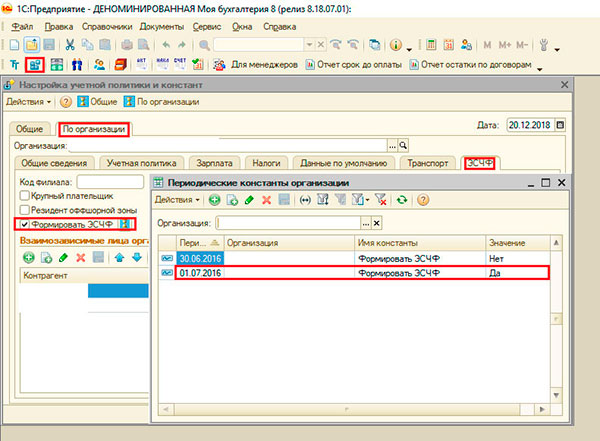
Формирование ЭСЧФ
В открывшемся окне нужно выбрать дату формирования ЭСЧФ в 1С. Нажимаем на кнопку «Заполнить».
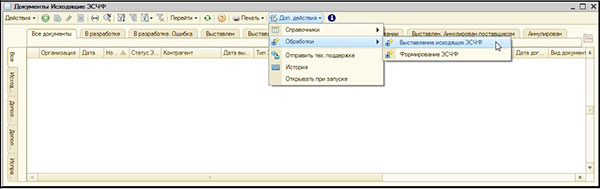
Программа 1С «Моя Бухгалтерия 8» подберет первичные документы, у которых есть объект налогообложения НДС. После этого нужно сформировать ЭСЧФ.
Нажимаем копку «Выполнить», у которой есть 3 действия.
проверяются справочники Контрагенты, Страны, Коды на наличие ошибок и заполнение реквизитов. Рекомендуем выбирать перед формированием ЭСЧФ. сформируются в журнале, но останутся не проведенными.После этого мы должны выставить ЭСЧФ на портал.
Выставление ЭСЧФ на портал

Обработка выставление исходящих ЭСЧФ работает в 2-х режимах: выгрузка ЭСЧФ на портал и получение статусов ЭСЧФ с Портала.
Для начала выбираем «Выгрузка ЭСЧФ на портал», указываем период, который нужен для выставления исходящих ЭСЧФ и нажимаем на кнопку «Заполнить». Сюда подтянутся все исходящие электронные счета фактуры, которые корректно заполнены. После этого нажимаем на кнопку «Выгрузить на портал».
Обработка «Выгрузить на портал» также работает в 2-х режимах: выгрузить в xml и подписать и выгрузить.

Нажимаем «Подписать и выгрузить». Все электронные счета фактуры должны подсветиться зеленым цветом. Если у Вас будут какие-то расхождения, то электронные счета фактуры будут желтые или красные.
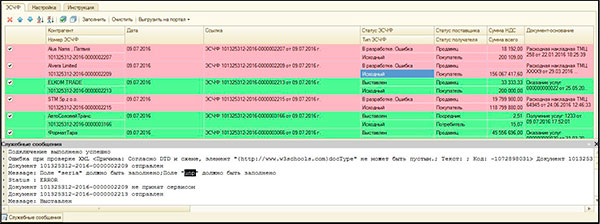
Читайте также:


